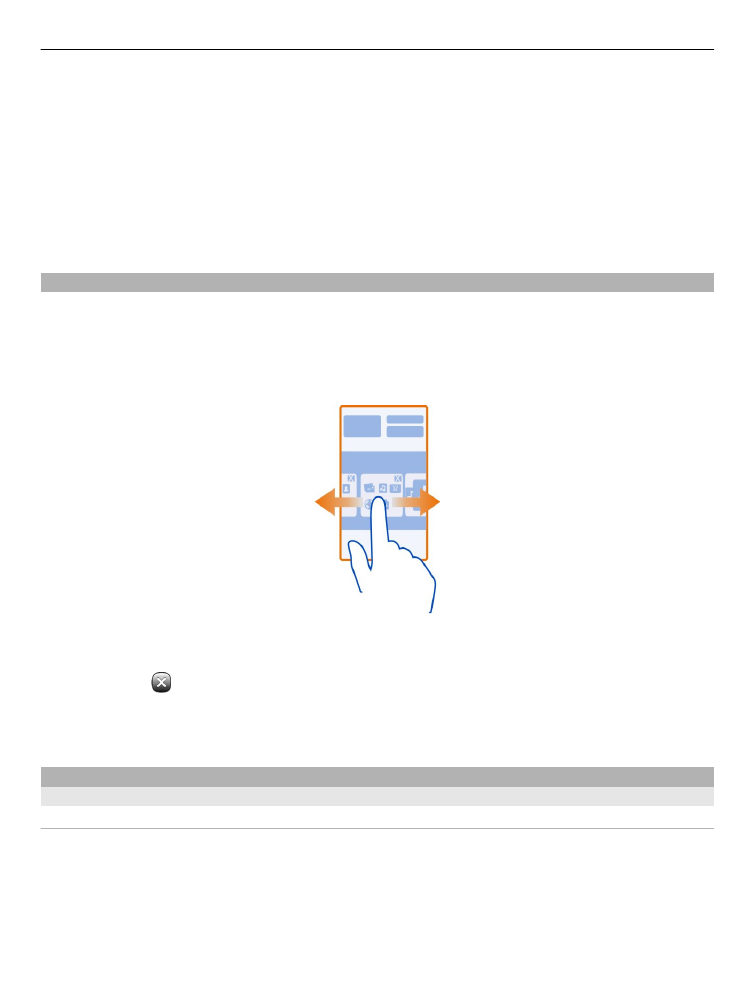
Utiliser le clavier virtuel
Pour activer le clavier virtuel, sélectionnez un champ texte. Vous pouvez utiliser le
clavier virtuel en mode paysage et en mode portrait.
Il est possible que le clavier virtuel en mode portrait ne soit pas offert dans toutes
les langues de saisie.
Utilisation de base
23
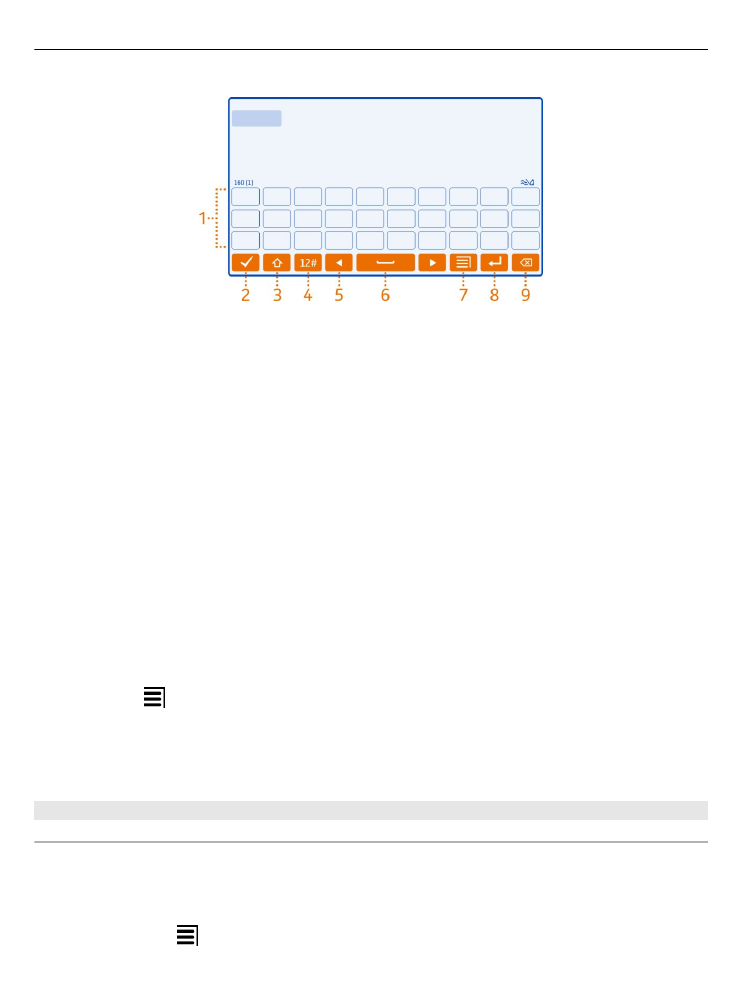
1 Clavier virtuel
2 Touche de fermeture — Pour fermer le clavier virtuel.
3 Majuscule et verrouillage des majuscules - Pour entrer un caractère majuscule
lorsque vous écrivez en minuscules ou vice versa, sélectionnez cette touche avant
d'entrer le caractère. Pour activer le verrouillage des majuscules, sélectionnez la
touche deux fois.
4 Sous-ensemble de caractères - Pour sélectionner le sous-ensemble de
caractères voulu, par exemple les chiffres ou les caractères spéciaux.
5 Touches de direction - Pour déplacer le curseur vers la gauche ou la droite.
6 Barre d'espacement — Pour insérer une espace.
7 Menu d'entrée - Pour activer le mode d'entrée de texte prédictif ou changer la
langue d'écriture.
8 Touche d'entrée — Pour placer le curseur à la ligne ou au champ de texte suivant.
Des fonctions supplémentaires sont offertes selon le contexte. Par exemple,
dans le champ d'adresse Web du navigateur, cette touche joue le rôle de l'icône
Aller.
9 Touche d'effacement arrière — Pour supprimer un caractère.
Basculer entre le clavier virtuel et le clavier alphanumérique en mode portrait
Sélectionner >
Clavier alphanumérique
ou
Clavier QWERTY plein écran
.
Ajouter un accent à un caractère
Maintenez votre doigt sur le caractère.